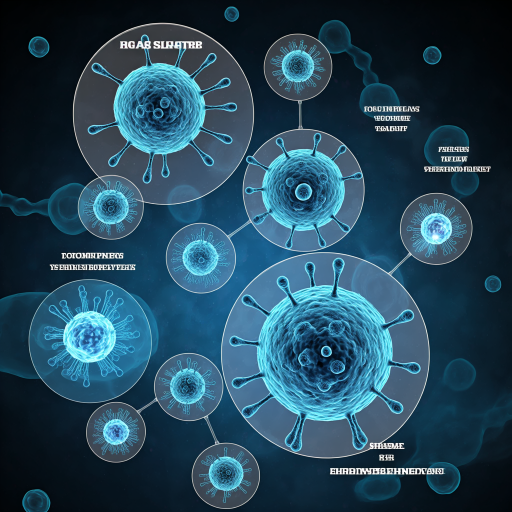WPS动态图表如何制作及有哪些注意事项?
WPS动态图表
嘿,朋友!想用WPS做动态图表呀,这超有趣的,能让数据展示更生动呢。下面我就一步一步详细教你怎么操作,就算你是小白也能轻松上手。
前期准备
你得先有WPS软件,要是还没安装,就去官网下载一个最新版的,安装过程很简单,按照提示一步步来就行。然后准备好你要做成动态图表的数据,可以是一个Excel表格,里面要有相关的数据列,比如日期、销售额之类的,数据要准确完整哦,不然做出来的图表可能就不准确啦。
创建基础图表
打开WPS表格,把你准备好的数据输入进去。选中你要展示的数据区域,比如选中包含日期和销售额的两列数据。然后在菜单栏里找到“插入”选项,点击之后会看到各种图表类型,像柱状图、折线图、饼图等等。根据你数据的特点和想要展示的效果选择一个合适的图表类型,比如要是想展示销售额随时间的变化趋势,那就选折线图。选好之后,一个基础的图表就出现在表格里啦。
让图表动起来
现在要让这个基础图表变成动态图表哦。在WPS里,我们可以利用“数据透视表”和“切片器”来实现动态效果。先选中你的数据区域,在菜单栏点击“插入”,选择“数据透视表”,在弹出的对话框里确定好数据区域和放置数据透视表的位置,点击“确定”。
在数据透视表字段列表里,把你想要展示的行标签、列标签和值都拖到相应的区域。比如把日期拖到行标签,销售额拖到值区域。这时候数据透视表就创建好啦。
接下来添加切片器,让图表能动态变化。选中数据透视表,在菜单栏点击“插入”,找到“切片器”,在弹出的对话框里选择你想要作为动态筛选条件的字段,比如你要是根据不同产品类别来筛选销售额,那就选择产品类别字段,点击“确定”。这时候就会弹出一个切片器窗口,里面有各种产品类别选项。
关联图表与切片器
现在要让切片器和之前创建的图表关联起来。右键点击切片器,选择“报表连接”,在弹出的对话框里勾选你之前创建的图表对应的数据透视表,点击“确定”。这样,当你点击切片器里的不同选项时,图表里的数据就会跟着动态变化啦。比如你点击切片器里的“产品A”,图表就只显示产品A的销售额随时间的变化情况;点击“产品B”,图表就变成产品B的数据啦。
调整与美化
动态图表做好后,还可以对它进行一些调整和美化,让它看起来更专业更美观。你可以右键点击图表,选择“图表选项”,在弹出的窗口里可以对图表的标题、坐标轴标签、图例等进行设置,比如修改标题文字、调整字体大小和颜色。还可以对图表的样式进行更改,在菜单栏的“图表工具”里有很多预设的图表样式,你可以选择一个喜欢的样式应用到图表上。
另外,对于切片器也可以进行美化。右键点击切片器,选择“切片器设置”,在这里可以修改切片器的样式、颜色等,让它和图表的整体风格相匹配。
保存与分享
做完动态图表后,别忘了保存哦。点击文件菜单里的“保存”或者“另存为”,选择一个合适的保存位置,给文件起个名字,就可以保存下来啦。要是你想把这个动态图表分享给别人看,可以直接把WPS表格文件发给对方,对方打开后也能看到动态效果;也可以把图表复制到WPS演示里,做成一个PPT,这样在展示的时候就更方便啦。
怎么样,按照这些步骤操作,你就能在WPS里做出一个酷炫的动态图表啦。多动手试试,相信你很快就能熟练掌握这个技能哦。要是在操作过程中遇到什么问题,随时来问我呀。
WPS动态图表如何制作?
想要在WPS表格中制作动态图表,其实并不复杂,只需要按照几个简单的步骤操作,就能轻松实现数据可视化的动态展示。下面,我会以一个简单的例子,比如制作一个根据月份变化而动态更新的销售额图表,来详细讲解整个过程。
第一步,准备数据源。在WPS表格中,你需要有一组基础数据,这组数据应该包含至少两个维度,比如月份和对应的销售额。确保数据是按照某种逻辑(比如时间顺序)排列好的,这样动态图表展示起来才会更有意义。例如,你可以在A列输入月份(1月到12月),在B列输入对应的销售额数值。
第二步,插入图表。选中你的数据区域(比如A1:B12),然后在菜单栏中找到“插入”选项,点击后会出现各种图表类型的选项。根据你的数据特性和展示需求,选择一个合适的图表类型,比如柱状图或者折线图,这些类型都能很好地展示数据随时间的变化趋势。
第三步,创建动态数据范围。为了让图表能够动态更新,你需要设置一个动态的数据范围。这可以通过定义名称或者使用表格功能来实现。一个简单的方法是使用OFFSET函数结合COUNTA函数来定义一个动态名称范围。比如,你可以定义一个名为“动态销售额”的名称,其引用位置为“=OFFSET(Sheet1!$B$1,0,0,COUNTA(Sheet1!$B:$B),1)”。这里,OFFSET函数从B1单元格开始,根据B列中非空单元格的数量动态确定范围的高度,宽度保持为1列。这样,无论你添加还是删除数据,这个范围都会自动调整。
第四步,将图表数据源更改为动态范围。选中你的图表,右键点击选择“选择数据”,在弹出的对话框中,找到“系列”部分,点击“编辑”。在“系列值”一栏中,将原来的固定范围(比如Sheet1!$B$1:$B$12)替换为你刚刚定义的动态名称范围(比如“动态销售额”)。点击确定后,你的图表现在就已经链接到了动态数据范围上。
第五步,测试动态效果。现在,你可以尝试在数据源中添加或删除一些数据,然后观察图表是否会自动更新。如果一切设置正确,当你修改数据时,图表应该会相应地调整其显示内容,反映出最新的数据状态。
第六步,美化图表(可选)。虽然这一步不是必须的,但为了让你的动态图表更加吸引人,你可以对图表进行一些美化操作。比如调整颜色、字体、添加数据标签、设置图表标题等。WPS表格提供了丰富的图表格式化选项,你可以根据自己的喜好进行定制。
通过以上步骤,你就可以在WPS表格中成功制作出一个动态图表了。这样的图表不仅能够直观地展示数据的变化趋势,还能在数据更新时自动调整,极大地提高了数据分析和展示的效率。希望这个详细的步骤说明能够帮助到你,让你在制作动态图表时更加得心应手。

WPS动态图表有哪些类型?
Sub 切换图表类型()
ActiveChart.ChartType = xlLineMarkers '切换为折线图
'或 ActiveChart.ChartType = xlColumnClustered '切换为柱形图
End Sub
WPS动态图表制作教程?
想要在WPS里制作动态图表其实挺简单的,跟着我的步骤来,保证你能学会!动态图表可以让数据展示更加生动,方便观察数据变化。下面咱们一步步来操作。
第一步,打开WPS表格软件,准备好你要展示的数据。比如,你可以有一个销售数据表,包含月份和销售额两列数据。
第二步,选中你的数据区域,就是你要做成图表的那些数据。比如选中月份和销售额这两列的所有数据。
第三步,点击顶部菜单栏的“插入”选项,然后在下拉菜单中找到“图表”按钮,点击它。这时候会弹出一个图表类型的选择窗口。
第四步,在图表类型窗口里,选择一种你喜欢的图表类型,比如柱状图、折线图等。选好后点击“确定”,这样你的基础图表就生成了。
第五步,现在要给图表添加动态效果了。点击图表,然后在图表右侧会出现一个小的图表工具栏。在这个工具栏里,找到并点击“图表元素”或者类似的按钮(不同版本的WPS可能按钮位置略有不同)。
第六步,在弹出的图表元素选项中,找到“数据标签”或者“数据系列”这样的选项,这里你可以设置当鼠标悬停在图表上时显示的数据信息。但更关键的是,有些版本的WPS图表工具里会有“动态效果”或者“动画”这样的选项,点击进去。
第七步,在动态效果或动画设置里,你可以选择让图表以什么方式展示,比如逐个显示数据点、按系列显示等。还可以设置动画的速度、延迟等参数。设置好后,点击“确定”。
第八步,现在预览一下你的图表,看看动态效果是不是你想要的。如果不是,再回到上一步调整参数,直到满意为止。
第九步,最后别忘了保存你的文件。点击左上角的“文件”按钮,选择“保存”或者“另存为”,给你的文件起个名字,选择保存位置,点击“保存”。
好啦,现在你已经成功在WPS里制作了一个动态图表!是不是很简单呢?以后展示数据的时候,这个动态图表肯定能让你的报告更加出彩!
WPS动态图表怎么添加数据?
在WPS表格中,动态图表可以随着数据的更新而自动变化,这样就不需要每次都重新创建图表。要给WPS动态图表添加数据,可以按照以下步骤进行操作,即使你是一个WPS小白,也能轻松上手。
第一步,打开WPS表格软件,找到你已经创建好的动态图表所在的表格文件。如果还没有创建动态图表,先按照正常流程创建一个简单的图表,比如柱状图或折线图,后续再将其转化为动态图表。
第二步,确定要添加数据的位置。假设你有一个表格,其中A列是类别,B列是对应的数值,而你的图表目前只显示了A1到A5以及B1到B5的数据。现在你想添加A6和B6的数据到图表中。
第三步,直接在表格中输入新数据。点击A6单元格,输入新的类别名称,然后在B6单元格输入对应的数值。输入完成后,按下回车键确认。
第四步,观察图表变化。在WPS中,许多动态图表设置会使得图表自动识别并包含新增的数据行。如果你的图表没有自动更新,不要担心,这可能是因为图表的“数据范围”没有正确设置。
第五步,调整图表数据范围。右键点击图表,选择“选择数据”或者类似的选项(具体表述可能因WPS版本不同而有所差异)。在弹出的窗口中,你会看到“图表数据区域”或者“数据源”的选项。这里显示了图表当前引用的数据范围。
第六步,修改数据范围。在“图表数据区域”中,你可以手动调整引用的单元格范围。比如,原来的范围是“Sheet1!$A$1:$B$5”,现在你需要将其改为“Sheet1!$A$1:$B$6”,以包含新添加的数据。修改完成后,点击确定。
第七步,检查图表。回到图表界面,你应该能看到新添加的数据已经出现在图表中,图表也根据新的数据进行了相应的调整。
通过以上步骤,你就可以轻松地为WPS动态图表添加数据了。记得在操作过程中,每一步都要仔细检查,确保数据的准确性和图表的正确性。如果遇到任何问题,WPS软件内通常都有详细的帮助文档和在线支持,可以帮助你解决问题。希望这些步骤对你有所帮助,让你在使用WPS表格时更加得心应手!
WPS动态图表与Excel动态图表区别?
WPS动态图表和Excel动态图表在功能和使用体验上存在一些区别,虽然两者都具备制作动态图表的能力,但具体实现和细节有所不同,以下从多个角度为你详细说明。
在数据连接与更新机制方面,Excel动态图表通常依托于其强大的数据透视表功能。当原始数据发生变化时,用户只需刷新数据透视表,与之关联的动态图表就能自动更新数据展示,整个过程较为流畅,且Excel对数据源格式的兼容性很强,无论是本地表格数据还是外部数据库连接的数据,都能较好地适配。而WPS动态图表在数据连接上,虽然也支持常见的数据源,但在处理复杂数据源或大规模数据时,其更新速度和稳定性可能稍逊于Excel。例如,当连接一个包含数万行数据的外部数据库时,Excel可能更快更稳定地完成数据读取和图表更新,WPS则可能需要更长的加载时间,甚至偶尔出现卡顿现象。
图表类型与样式上,Excel提供了极为丰富的图表类型,从常见的柱状图、折线图、饼图,到较为复杂的雷达图、气泡图、箱线图等一应俱全,并且每种图表类型都有多种样式可供选择,用户还能通过自定义格式设置,对图表的各个元素,如坐标轴、图例、数据标签等进行精细调整,满足各种个性化的展示需求。WPS动态图表同样具备多种常用图表类型,但在一些高级图表类型的支持上可能不够全面,样式选择也相对较少。不过,WPS在图表的美观度设计上有自己的特色,其预设的一些图表样式色彩搭配较为清新,适合一些对图表美观度有较高要求但不需要过于复杂图表类型的用户。
从交互功能来看,Excel动态图表的交互性非常强大。用户可以通过设置切片器、日程表等交互控件,实现对图表的动态筛选和查看不同时间段或不同类别下的数据。例如,在一个销售数据动态图表中,添加切片器后,用户只需点击切片器中的不同产品类别,图表就能立即显示该类别的销售数据变化情况,交互过程十分流畅自然。WPS动态图表也支持类似的交互功能,但在交互的灵活性和响应速度上,与Excel相比还有一定差距。在设置复杂的交互逻辑时,Excel的操作更加直观和便捷,而WPS可能需要更多的步骤和调整才能达到相同的效果。
在兼容性与跨平台使用方面,Excel作为微软旗下的办公软件,在全球范围内广泛应用,其文件格式具有高度的通用性,与其他办公软件的兼容性较好。无论是在Windows系统还是Mac系统上,都能稳定运行,并且可以通过OneDrive等云服务实现跨设备的文件同步和共享。WPS则具有跨平台使用的优势,除了支持Windows和Mac系统外,还对Linux系统有较好的支持,这对于使用Linux系统的用户来说非常方便。同时,WPS在国内的网络环境下,其云服务功能使用起来更加便捷,文件上传和下载速度较快。
学习成本与使用难度上,Excel功能丰富但相对复杂,对于初学者来说,要掌握动态图表的制作,需要花费一定的时间和精力去学习各种功能的使用方法,如数据透视表的创建、切片器的设置等。不过,网络上关于Excel的学习资源非常丰富,用户可以通过各种教程和视频快速提升自己的技能。WPS的操作界面相对更加简洁直观,对于一些基础功能的操作,新手用户更容易上手。其动态图表的制作流程也相对简化,一些常用的设置选项更加集中,方便用户快速找到并进行操作。
总体而言,如果你经常处理大规模复杂数据,对图表的交互性和个性化设置要求较高,且使用环境以Windows或Mac系统为主,Excel动态图表可能更适合你。而如果你更注重软件的跨平台使用,尤其是在Linux系统上有使用需求,或者希望以较低的学习成本快速制作出美观的动态图表,WPS动态图表则是一个不错的选择。
WPS动态图表制作注意事项?
在WPS中制作动态图表时,需要特别注意一些关键点,这样才能让图表既美观又实用,同时避免出现错误。以下是一些详细的注意事项,帮助你更好地完成动态图表的制作。
第一点,明确数据来源与更新方式。动态图表的核心在于数据的动态变化,因此,在制作前,你需要确定图表数据的来源,是来自WPS表格中的某个区域,还是外部数据源。同时,要设置好数据的更新方式,比如是手动更新还是自动更新。如果是自动更新,需要确保数据源的变动能够及时反映到图表上,避免出现数据不同步的情况。对于新手来说,可以先从简单的表格数据开始,熟悉数据与图表的关联方式,再逐步尝试更复杂的数据源。
第二点,选择合适的图表类型。WPS提供了多种图表类型,如柱状图、折线图、饼图等。不同的图表类型适用于不同的数据展示需求。例如,柱状图适合比较不同类别的数据大小,折线图适合展示数据随时间的变化趋势。在选择图表类型时,要根据数据的特性和展示目的来决定,避免盲目选择导致图表信息传达不清晰。对于不太确定选择哪种图表类型的用户,可以尝试制作几种不同类型的图表,然后对比效果,选择最合适的一种。
第三点,设置好动态效果。动态图表之所以“动态”,是因为它能够通过动画、交互等方式展示数据的变化。在WPS中,你可以通过设置动画效果、添加交互控件(如滑块、按钮)等方式来实现动态展示。在设置动画效果时,要注意动画的流畅性和适度性,避免过于花哨或卡顿的动画影响观看体验。同时,交互控件的设置要直观易用,让用户能够轻松地控制图表的展示。对于不熟悉动画和交互设置的用户,可以先参考WPS自带的教程或示例,逐步学习和尝试。
第四点,注意图表的布局与美观。一个好的动态图表不仅要准确传达数据信息,还要在视觉上吸引人。因此,在制作过程中,要注意图表的布局、颜色搭配、字体选择等细节。图表标题要简洁明了,数据标签要清晰可见,颜色搭配要协调且符合数据特性。同时,要避免图表过于拥挤或空旷,保持适当的留白和间距。对于不太擅长设计的用户,可以使用WPS提供的图表模板或主题,快速打造出美观的图表。
第五点,测试与调试。在完成动态图表的制作后,不要急于保存或分享,而是要进行充分的测试和调试。检查图表在不同数据下的展示效果是否稳定,动画和交互是否流畅,以及是否有数据错误或显示问题。通过测试和调试,可以及时发现并修正问题,确保图表的质量和可靠性。对于新手来说,可以邀请朋友或同事帮忙测试,从不同角度提出意见和建议。
第六点,保存与分享。在确认动态图表无误后,就可以进行保存和分享了。WPS支持将图表保存为多种格式,如图片、PDF、WPS文档等。根据需要选择合适的保存格式,并注意保存路径和文件名设置。在分享时,可以选择将图表嵌入到WPS文档中,或者直接分享图表文件。同时,要考虑接收方的设备和软件环境,确保他们能够正常查看和交互图表。
总之,制作WPS动态图表需要综合考虑数据来源、图表类型、动态效果、布局美观、测试调试以及保存分享等多个方面。只有把这些注意事项都做到位,才能制作出既准确又美观的动态图表。希望这些详细的注意事项能够帮助你更好地完成动态图表的制作!